图片较多打开可能比较慢,请耐心等待!
映像大师配合装机大师维护系统结合使用,能达到更佳的效果(以下简称IM)。
IM支持GHO与WIM两种映像格式安装与备份,支持UEFI+GPT分区安装与备份,兼容NT5及NT6系统安装,兼容桌面和PE环境安装。
下面主要介绍配合PE使用,Windows环境相似。
在U盘“PGOS”(新版本是PGOSGHO)目录放入GHO文件,进PE即可自动弹出恢复界面,方便轻松。
一、 备份还原页
上图为IM主页面,支持GHO与WIM两种类型,支持压缩率选择
以下截图为GHO恢复界面
选择好要恢复的GHO文件,及要恢复的分区,点击执行
恢复结束之后,30秒倒计时重启
以下截图为WIM恢复界面
此时可以选择需要恢复的WIM分卷
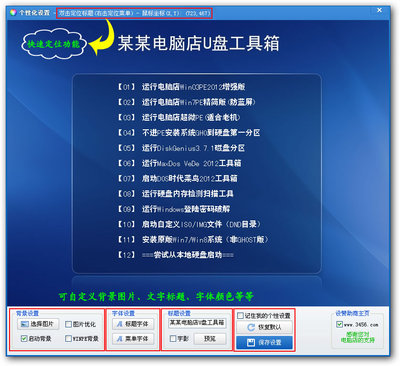
恢复WIM之前需要格式化分区
正在恢复WIM中,人性化的界面设计让您用起来更得心应手
二、 扩展设置 页
支持GHO、WIM、ISO三种格式自动搜索
支持GHO密码设置
支持GHOST版本选择及自定义版本
支持GHO分卷并设置大小
支持挂载WIM映像(需WimFltr或WimMount驱动支持)
支持分割WIM映像
三、 分区克隆 页
此项主要针对分区快速克隆设计
四、 磁盘克隆 页
此项主要针对磁盘对磁盘的快速克隆
五、 系统安装 页
支持NT5及NT6全系列原版安装盘安装
下面具体看操作说明
安装NT5系统(主要为xp和2003)
最后如果你有五人值守文件(一般为winnt.sif,第三方提供的系统盘一般自带的有)则可以勾选并选择,并填上系统盘所匹配的CDKEY序列号
安装NT6系统(主要为Vista、2008、Windows7、2008R2、windows8、2012、Windows8.1、2012R2等)
选择install.wim(一般nt6安装盘都是这个文件名)文件
选择WIM分卷版本
注意需要将目标盘格式化为NTFS格式(nt6系统不支持FAT32格式的安装)
 爱华网
爱华网



